老毛桃一键重装系统,小编教你老毛桃如何使用u盘装系统win7
- 分类:教程 回答于: 2018年04月02日 11:00:57
老毛桃一键重装系统,小编教你老毛桃如何使用u盘装系统win7,想必很多用户都很想自己重装电脑的。u盘装系统是时下很流行的装机方式,这种方法简单快捷,出错率低,只要一个启动u盘就可以搞定了。说到这里,可能有些用户还半信半疑。有用户提出使用老毛桃安装win7,那么怎么操作呢?下面,小编给大家讲述老挑毛u盘装系统win7一键重装系统的操作方法。
对于刚刚下载安装老毛桃U盘启动盘的朋友,他们对老毛桃U盘软件并不是很了解,也不知道该如何使用老毛桃U盘来安装系统。或许你之前安装过win7系统,但有不少人还是更喜欢原版win7系统,那么该怎么使用老毛桃安装win7系统?下面,小编就来跟大家分享老毛桃使用u盘装系统win7的操作了。
老毛桃如何使用u盘装系统win7
准备工作:
1、制作一个装机版老毛桃u盘启动盘

win7图-1
2、下载一个ghost win7系统镜像文件,拷贝到u盘启动盘中。
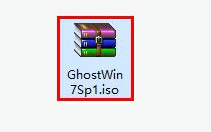
u盘装系统图-2
将制作好的老毛桃装机版启动u盘插入电脑usb接口(如果是台式机,建议插在主机箱的后置接口),
然后开启电脑,等到屏幕上出现开机画面后按快捷键进入到老毛桃主菜单页面,
接着将光标移至“【02】老毛桃WIN8 PE标准版(新机器)”,按回车键确认
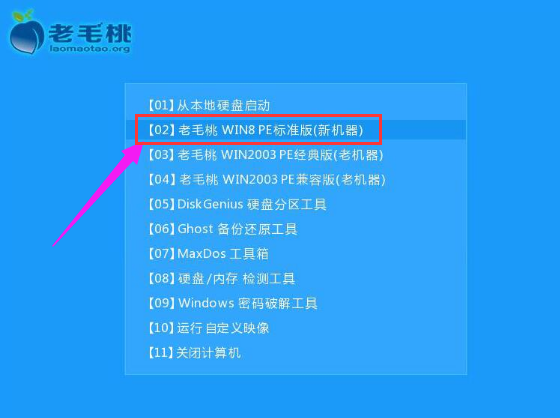
老毛桃图-3
进入pe系统后,鼠标左键双击打开桌面上的老毛桃PE装机工具。打开工具主窗口后,点击映像文件路径后面的“浏览”按钮
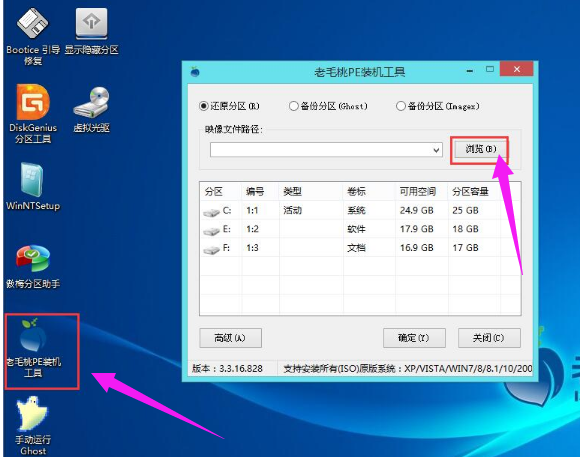
win7图-4
接着找到并选中u盘启动盘中的win7系统iso镜像文件,点击“打开”

win7图-5
映像文件添加成功后,只需在分区列表中选择C盘作为系统盘,然后点击“确定”
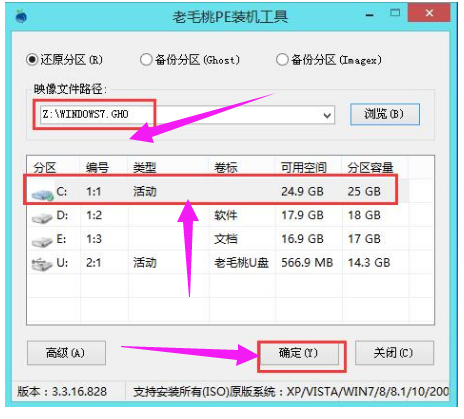
u盘装系统图-6
随后会弹出一个询问框,提示用户即将开始安装系统。
确认还原分区和映像文件无误后,点击“确定”

win7图-7
完成上述操作后,程序开始释放系统镜像文件,安装ghost win7系统。
只需耐心等待操作完成并自动重启电脑。

u盘装系统图-8
重启电脑,进入win7系统。

老毛桃图-9
以上就是老毛桃使用u盘装系统win7的操作步骤了。
 有用
26
有用
26


 小白系统
小白系统


 1000
1000 1000
1000 1000
1000 1000
1000 1000
1000 1000
1000 1000
1000 1000
1000 1000
1000 1000
1000猜您喜欢
- 笔记本如何重装系统?2022/08/25
- 电脑错误代码0xc000014c怎么修复..2021/09/26
- 电脑重装系统软件有哪些2023/01/14
- 桔子重装系统详细步骤图文..2022/11/08
- iPhone截图操作指南2023/11/30
- 什么是UV?2024/02/19
相关推荐
- 联想电脑重装系统步骤光盘..2023/04/15
- 笔记本电脑黑屏是什么原因..2022/08/12
- 360系统重装大师安装系统教程..2021/01/07
- 小编告诉你哪些一键重装系统win7好用..2016/11/12
- Aero特效不显示怎么解决?2015/10/12
- 正常windows无法启动怎么办2022/10/25














 关注微信公众号
关注微信公众号



